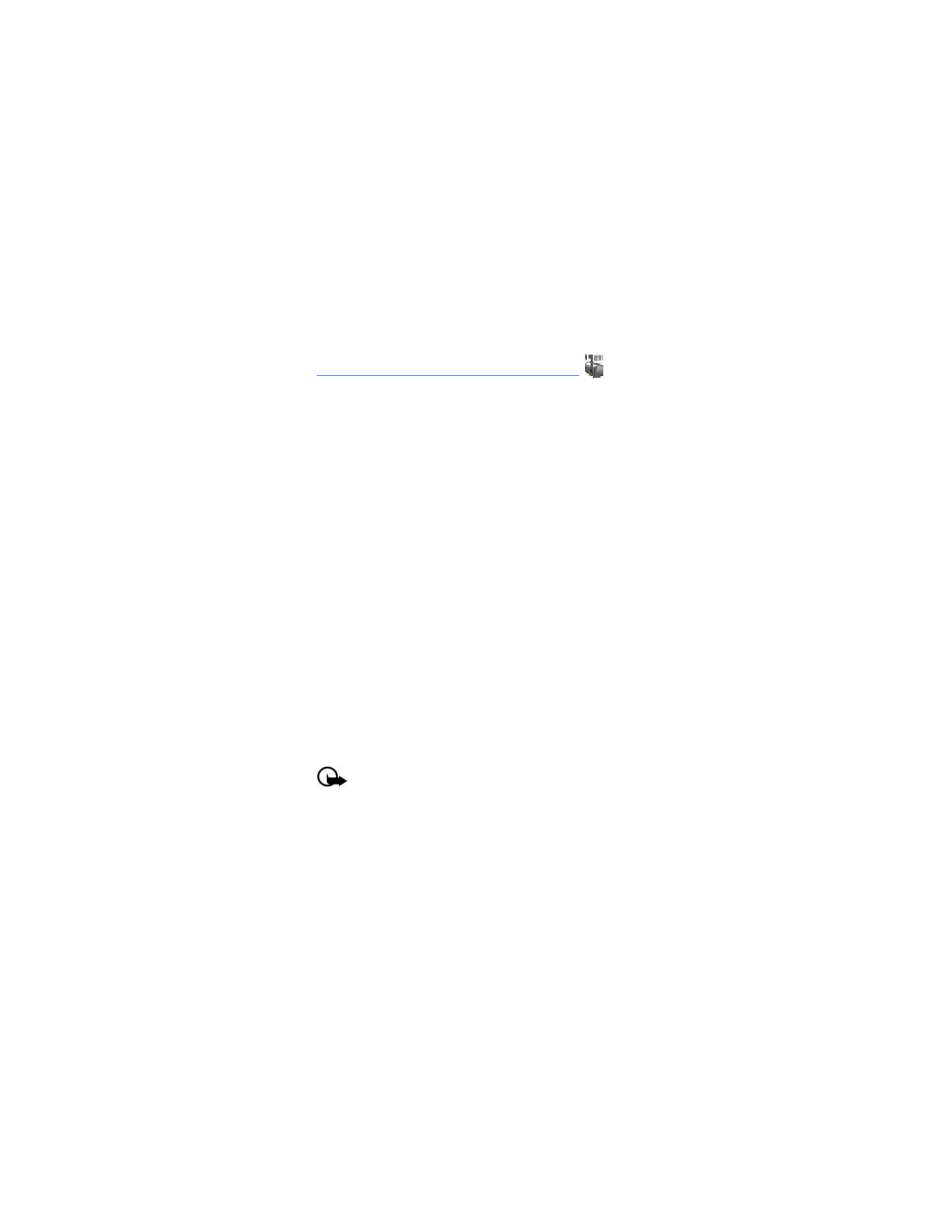
10. Mensajería
Comuníquese con Verizon para obtener más detalles sobre
los servicios de mensajería.
Puede enviar y recibir mensajes de teléfonos compatibles
que también estén suscritos a un servicio de mensajes, enviar
y recibir mensajes de e-mail y crear listas de distribución
que contengan números telefónicos y nombres desde su lista
de contactos.
Su dispositivo puede enviar mensajes de texto que exceden el
límite de caracteres para un solo mensaje. Los mensajes más
largos son enviados como una serie de dos o más mensajes.
Es posible que su proveedor de servicios le cobre los cargos
correspondientes. Los caracteres que llevan tilde u otros signos y
los caracteres de otros idiomas, como el español, usan más
espacio, de tal manera que se limita la cantidad de caracteres
que se puede enviar en un solo mensaje.
Al escribir mensajes de texto, verifique la cantidad de caracteres
permitida en la esquina superior derecha del mensaje. El uso
de caracteres especiales (unicode) ocupa más espacio. Si hay
caracteres especiales en su mensaje, es posible que el indicador
muestre la longitud del mensaje incorrectamente. Antes de
enviar el mensaje, el teléfono le indica si el mensaje excede
la longitud máxima permitida para un mensaje.
Importante: Tenga precaución al abrir los mensajes.
Los mensajes pueden contener virus o dañar
su dispositivo.
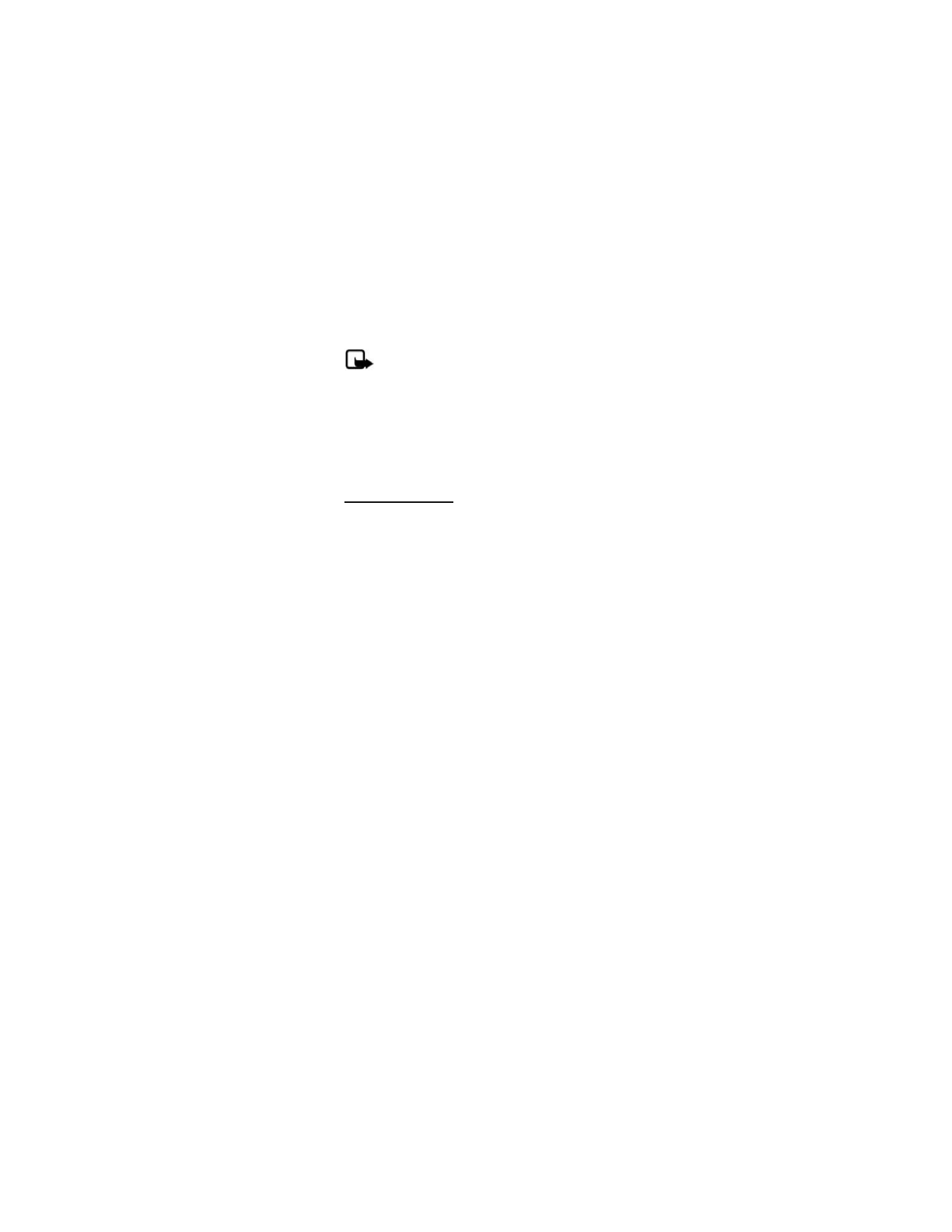
M e n s a j e r í a
89
Nota: Al enviar mensajes, su dispositivo puede mostrar
Mensaje enviado
. Esto indica que su dispositivo ha
enviado el mensaje al número del centro de mensajes
en él programado. Para los mensajes que no se logran,
la red crea un nuevo mensaje de error, explicando la
razón por la cual el mensaje no se entregó.
■ Mensajes de texto
Escribir y enviar
1. Seleccione
Menú
>
Mensajería
>
Mensajes texto
>
Crear mensaje
.
2. Escriba un mensaje usando el teclado.
Dependiendo del servicio de mensajería en uso, algunas o
todas las siguientes opciones están disponibles al escribir
su mensaje:
Opciones de envío
>
Marcar
o
Desmar.
>
Urgente
,
Aviso
de envío
,
Número dev.
o
Firma
. Seleccione
Opciones de
envío
para un solo mensaje. Consulte "Opciones de
envío", pág. 95.
Borrar todo
: para borrar todo el texto, imágenes, sonidos
o animaciones del editor de mensajes.
Complementos
: para insertar sonidos, animaciones o
imágenes en un mensaje de texto.
Estilos
: para seleccionar el tipo de letra, tamaño de letra
y alineación de texto en un mensaje de texto.
Insertar contacto
: para insertar un nombre de su lista de
contactos en su mensaje.
Insertar número
: para insertar o buscar un número
telefónico en la lista de contactos.
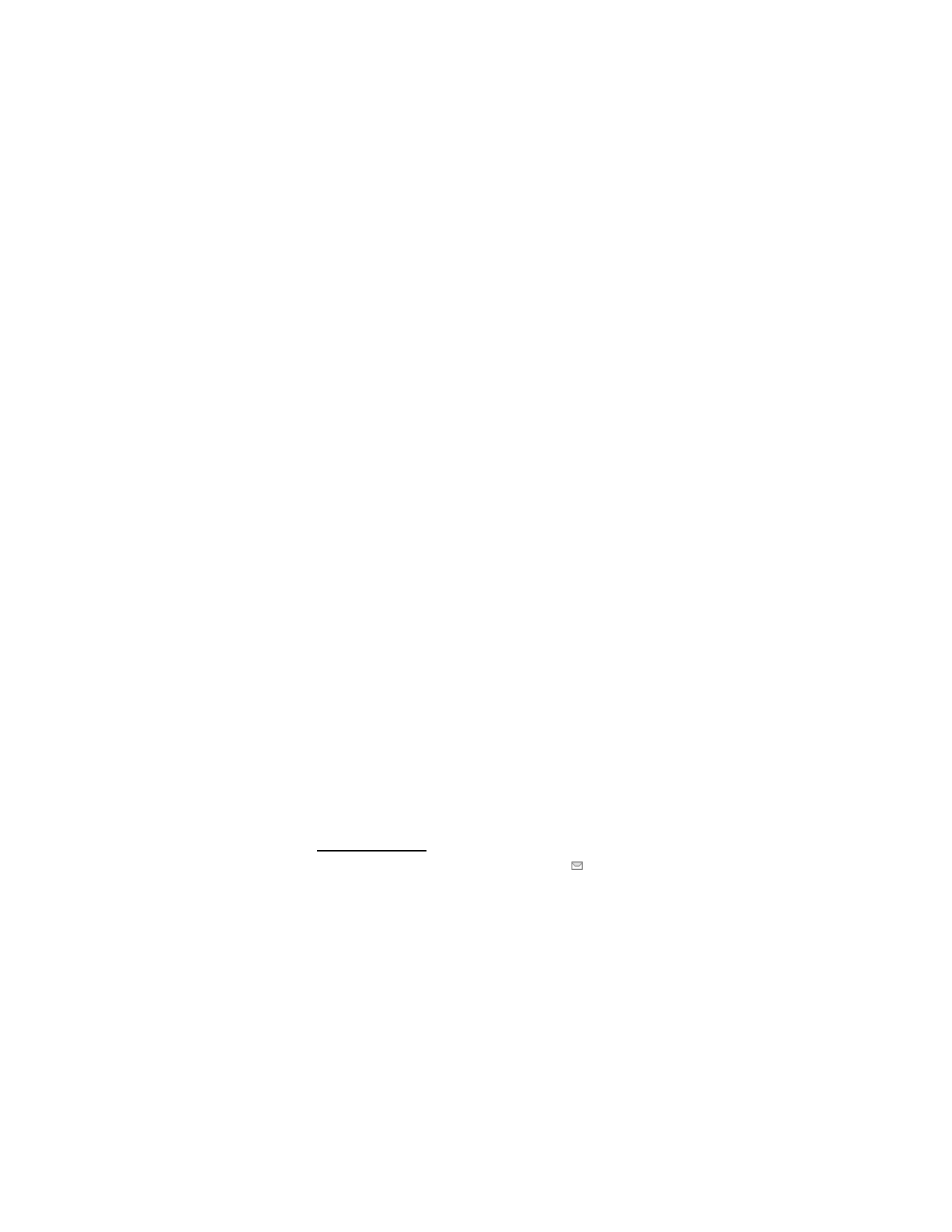
M e n s a j e r í a
90
Guardar
: seleccione
Borradores
para guardar el mensaje
en la carpeta para borradores o
Plantillas
para guardar el
mensaje como una de sus plantillas predefinidas en la
carpeta de plantillas.
Salir del editor
: para salir del editor de mensaje.
Usar plantilla
: para insertar una plantilla predefinida en
su mensaje.
Insertar palabra
o
Editar palabra
: para ingresar o editar el
texto de una nueva palabra que posiblemente no
aparezca en el diccionario de texto predictivo (esta
opción está disponible solamente cuando el texto
predictivo está activado).
Insertar símbolo
: para insertar un carácter especial en su
mensaje (esta opción está disponible solamente cuando
el texto predictivo está activado).
Idioma escritura
: para seleccionar el idioma que
desea utilizar.
Texto predictivo
: para activar o desactivar el texto predictivo.
Coincidencias
: para ver las coincidencias en el
diccionario para la palabra que desea usar (esta opción
está disponible solamente cuando el texto predictivo
está activado y cuando la misma secuencia de
pulsaciones puede generar palabras múltiples).
3. Para enviar el mensaje, seleccione
Enviar a
>
Últimos usados
,
Enviar a número
,
Enviar a e-mail
,
Env. a lista distrib.
(si se
ha creado una lista de distribución) o
Copias múltiples
.
4. Ingrese el número telefónico o dirección de e-mail del
destinatario o seleccione
Buscar
para recuperar un número
o dirección de e-mail de su lista de contactos, seleccione
OK
.
Leer un mensaje
Al recibir un mensaje, una notificación de mensaje y
aparecen en la pantalla.
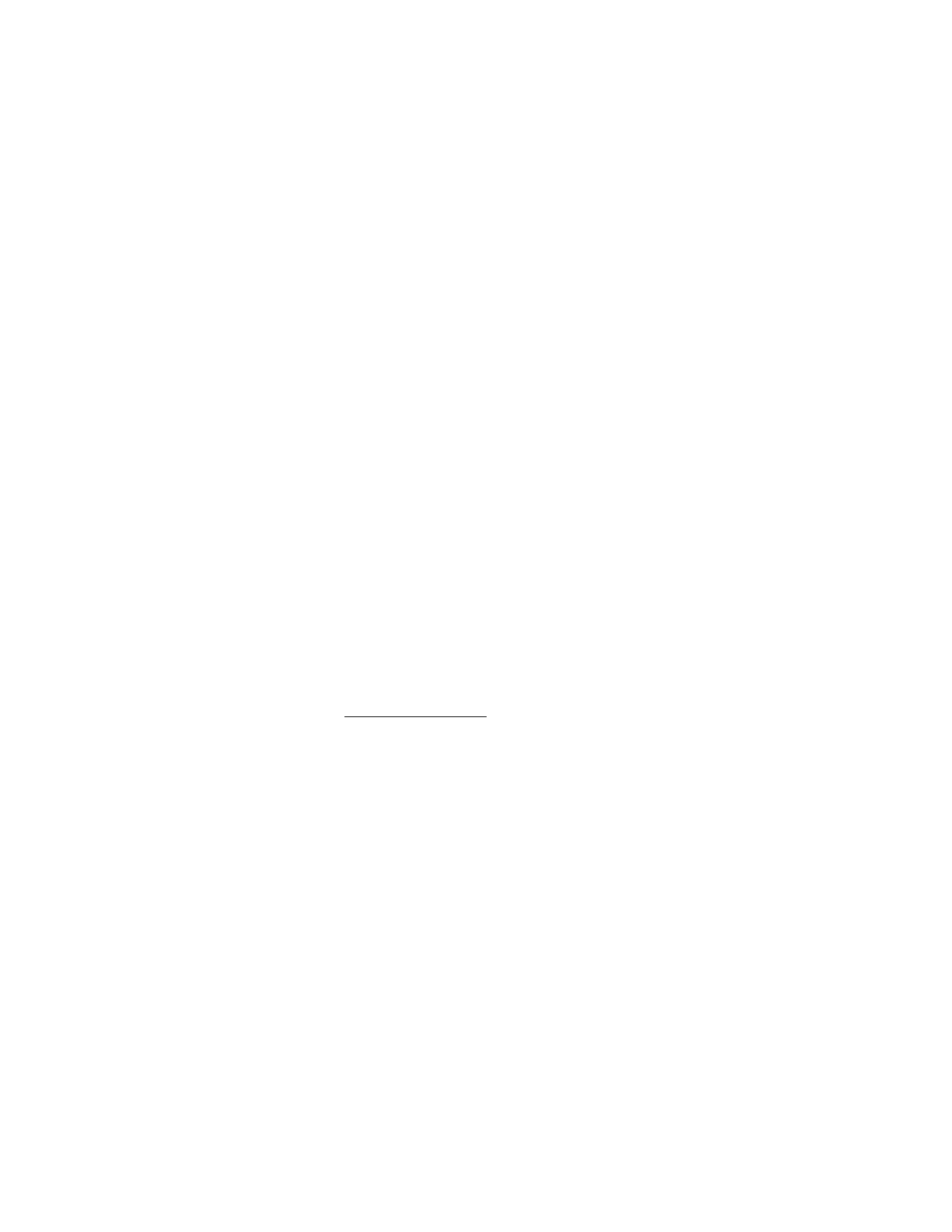
M e n s a j e r í a
91
1. Seleccione
Mostrar
para leer el mensaje o
Salir
para ignorar
la notificación y leer el mensaje en otro momento en su
buzón de entrada. Consulte "Ver mensajes guardados",
pág. 92.
2. Si es necesario, desplácese hacia arriba o abajo para ver
todo el mensaje.
Opciones
Al leer un mensaje de texto, seleccione
Opc.
para acceder a
algunas o todas las siguientes opciones:
Eliminar
: para eliminar el mensaje.
Usar información
: para usar o guardar el número, dirección
de e-mail o dirección Web.
Mover
: para guardar el mensaje en
Archivos
,
Plantillas
o en
una carpeta que haya creado.
Desviar
: para volver a enviar el mensaje a otro número
telefónico o dirección de e-mail.
Bloquear
o
Desbloquear
: para bloquear o desbloquear
el mensaje.
Renombrar
: para editar el título del mensaje.
Contestar el mensaje
1. Seleccione
Menú
>
Mensajería
>
Mensajes texto
>
Buzón
de entrada
y el mensaje deseado o cuando recibe un
mensaje, seleccione
Mostrar
.
2. Seleccione
Rpta.
>
Pantalla vacía
,
Texto original
,
Plantilla
o una de las respuestas predefinidas, luego escriba su
respuesta usando el teclado.
3. Tras escribir la respuesta, seleccione
Enviar
. El número
telefónico o e-mail del remitente se usa por configuración
predeterminada.
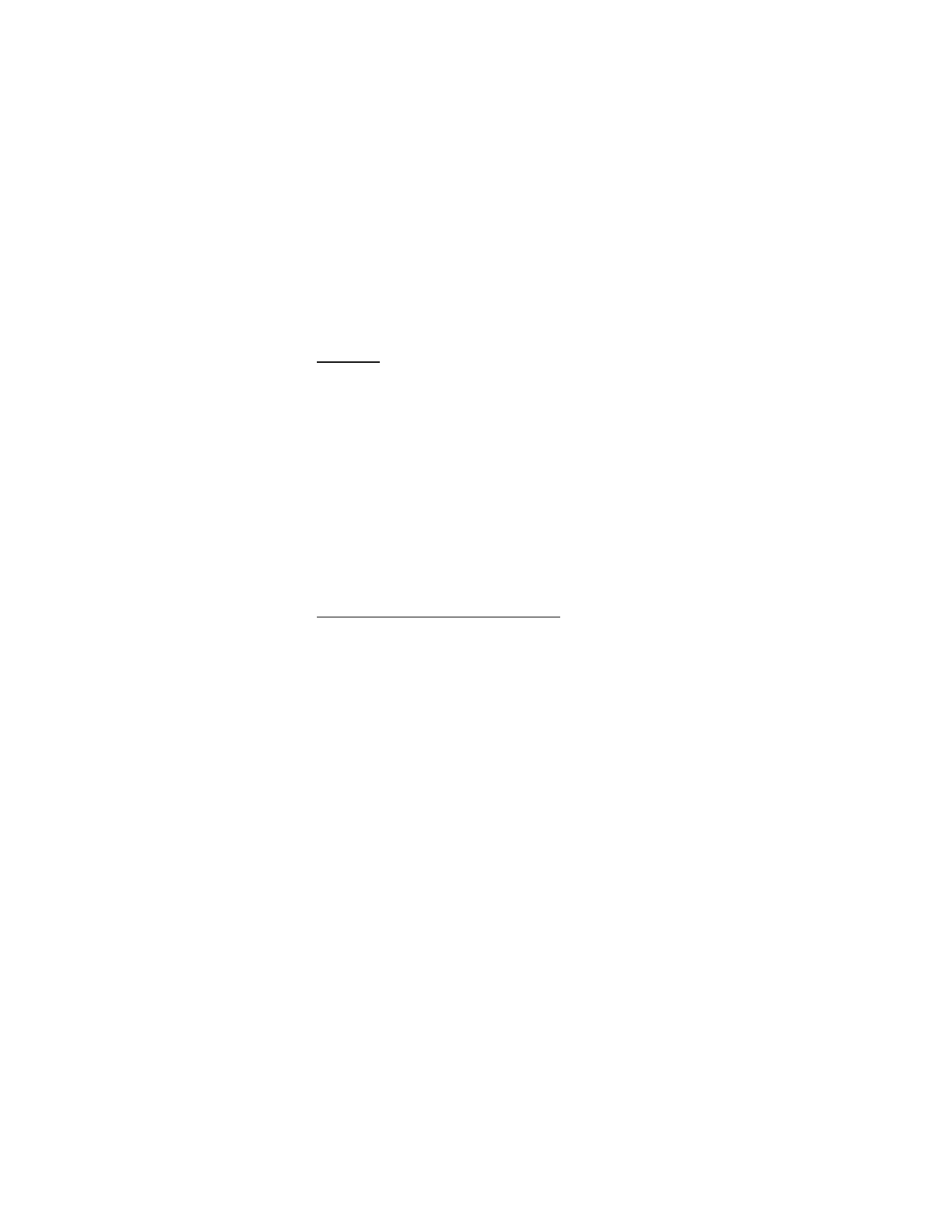
M e n s a j e r í a
92
Plantillas
Las plantillas son mensajes cortos preelaborados que se
recuperan y se insertan rápidamente en los nuevos mensajes
de texto cuando no tiene mucho tiempo para escribir uno.
1. Seleccione
Menú
>
Mensajería
>
Mensajes texto
>
Crear
mensaje
>
Opc.
>
Usar plantilla
.
2. Seleccione la plantilla que desea usar.
3. Seleccione
Enviar a
>
Últimos usados
,
Enviar a número
,
Enviar a e-mail
,
Copias múltiples
o
Env. a lista distrib.
(si
creó una lista de distribución).
4. Ingrese el número telefónico o dirección de e-mail del
destinatario o seleccione
Buscar
para recuperar un
número o dirección de e-mail de su lista de contactos,
seleccione
Enviar
.
Carpetas para los mensajes de texto
Guardar mensajes
Puede guardar borradores de mensajes o mensajes recibidos
en una carpeta existente o en una carpeta que creó.
1. Abra el mensaje recibido o escriba un mensaje y
seleccione
Opc.
2. Para guardar un mensaje recibido, seleccione
Mover
>
Archivos
,
Plantillas
o una carpeta que haya creado.
Para guardar el borrador de un mensaje que haya creado,
seleccione
Guardar
>
Borradores
o
Plantillas
.
Ver mensajes guardados
1. Seleccione
Menú
>
Mensajería
>
Mensajes texto
.
2. Seleccione la carpeta con el mensaje que desea ver:
Buzón de entrada
: para guardar automáticamente
cualquier mensaje entrante
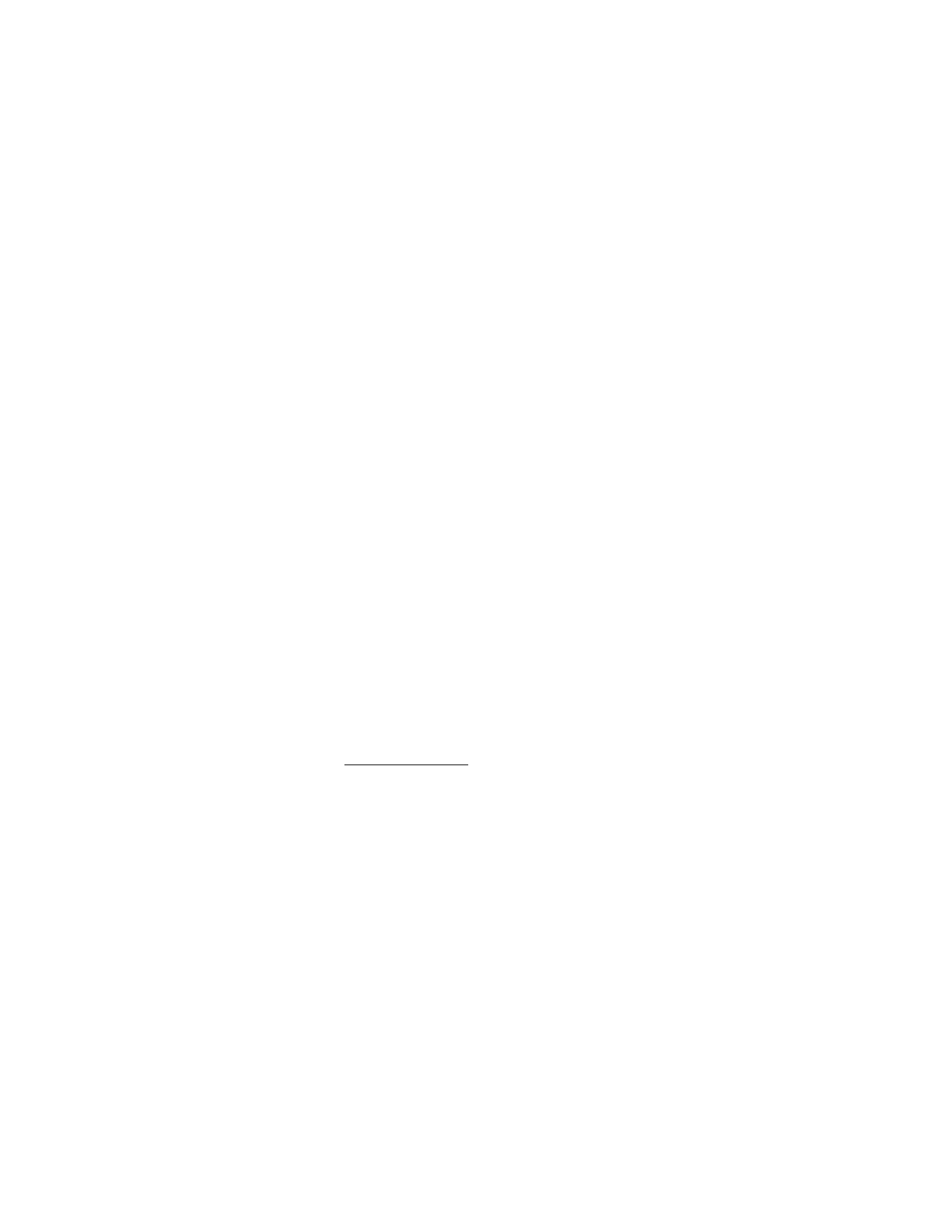
M e n s a j e r í a
93
Buzón de salida
: para guardar los mensajes que no han
sido enviados
Elem. enviados
: para guardar los mensajes enviados
Borradores
: para guardar los mensajes que creó
como borradores
Archivos
: para guardar los mensajes que decidió archivar,
incluso los no leídos
Plantillas
: para guardar las imágenes y plantillas
preelaboradas Puede editar o personalizar las
plantillas preelaboradas.
Mis carpetas
: le permite organizar sus mensajes
mediante la creación de carpetas personalizadas y
guardar algunos de sus mensajes en estas carpetas.
Seleccione
Opc.
>
Agregar carpeta
,
Renombrar carp.
o
Eliminar carpeta
para agregar una carpeta personalizada
o renombrar o eliminar una carpeta que haya creado.
Solamente puede borrar las carpetas creadas en mis
carpetas, las carpetas de buzón de entrada, elementos
enviados, archivo y plantillas están protegidas. Cuando
elimina una carpeta, todos los mensajes en ésta también
se eliminan.
3. Cuando accede a la carpeta, seleccione el mensaje que
desea ver.
Eliminar mensajes
Si la memoria de mensajes está llena y tiene más mensajes
esperando en la
No hay espacio para mensajes nuevos
aparece
en el modo standby. Puede hacer lo siguiente:
•
Leer algunos de los mensajes no leídos y luego eliminarlos
uno a uno.
•
Eliminar mensajes en algunas de sus carpetas.
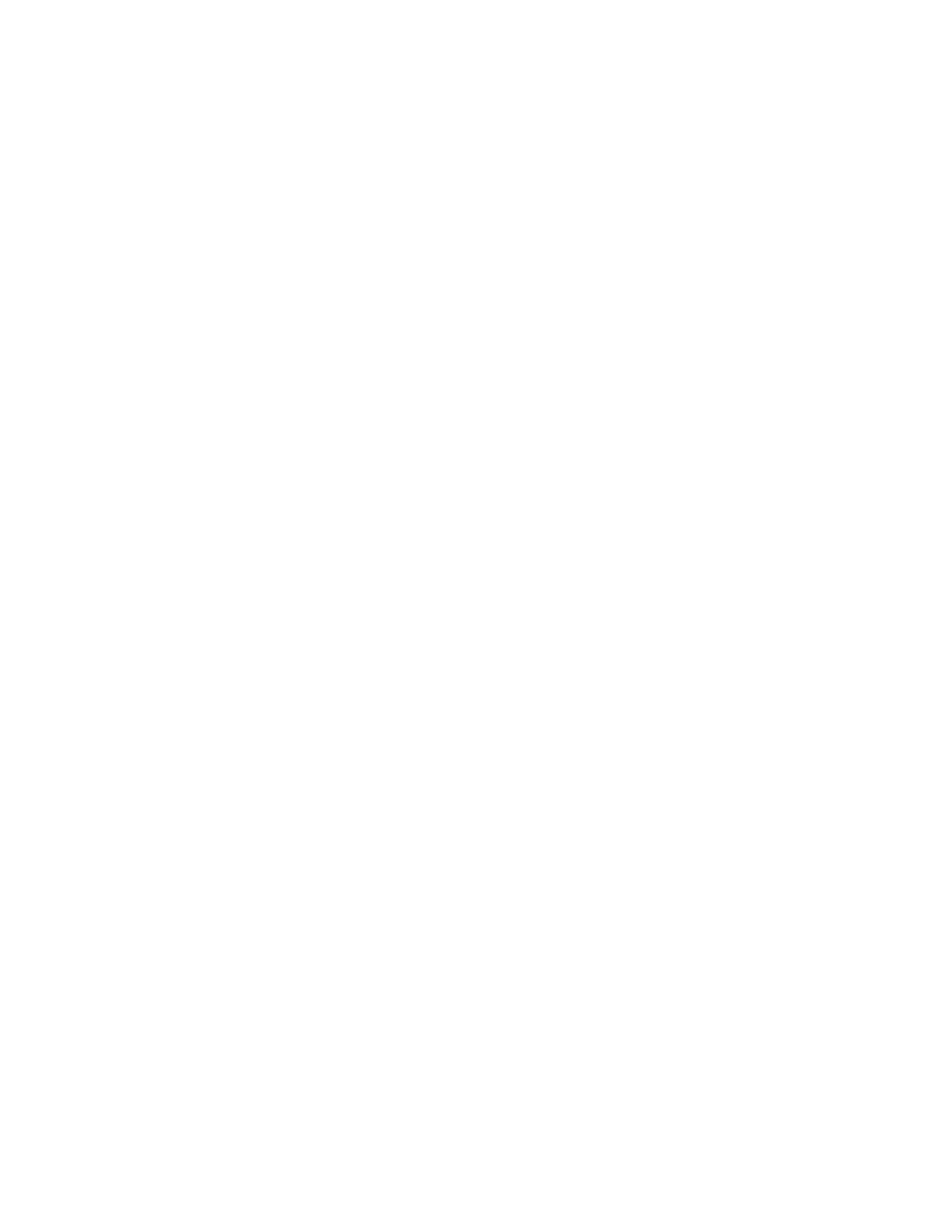
M e n s a j e r í a
94
Eliminar un solo mensaje
1. Seleccione
Menú
>
Mensajería
>
Mensajes texto
.
2. Seleccione la carpeta que contiene el mensaje que
desea eliminar.
3. Resalte el mensaje que desea eliminar.
4. Seleccione
Opc.
>
Eliminar
.
5. Seleccione
Sí
para eliminar el mensaje o
No
para salir.
Eliminar todos los mensajes en una carpeta
1. Seleccione
Menú
>
Mensajería
>
Mensajes texto
>
Eliminar mensajes
.
2. Seleccione los mensajes que desea eliminar:
Todos
: para eliminar todos los mensajes en todas las carpetas
Todos los leídos
: para eliminar los mensajes leídos en
todas las carpetas
Todos no leídos
: para eliminar los mensajes no leídos en
todas las carpetas
3. Seleccione y marque las carpetas que contienen los
mensajes que desea eliminar:
Buzón entrada
: para eliminar todos los mensajes en la
carpeta buzón de entrada
Elem. enviados
: para eliminar todos los mensajes en la
carpeta elementos enviados
Buzón de salida
: para eliminar todos los mensajes de la
carpeta buzón de salida
Borradores
: para eliminar todos los mensajes de la
carpeta borradores
Archivos
: para eliminar todos los mensajes de la
carpeta archivo
Carpetas definidas por el usuario: para eliminar todos los
mensajes de las carpetas creadas por el usuario
4. Seleccione
Listo
>
Sí
para vaciar la carpeta marcada.
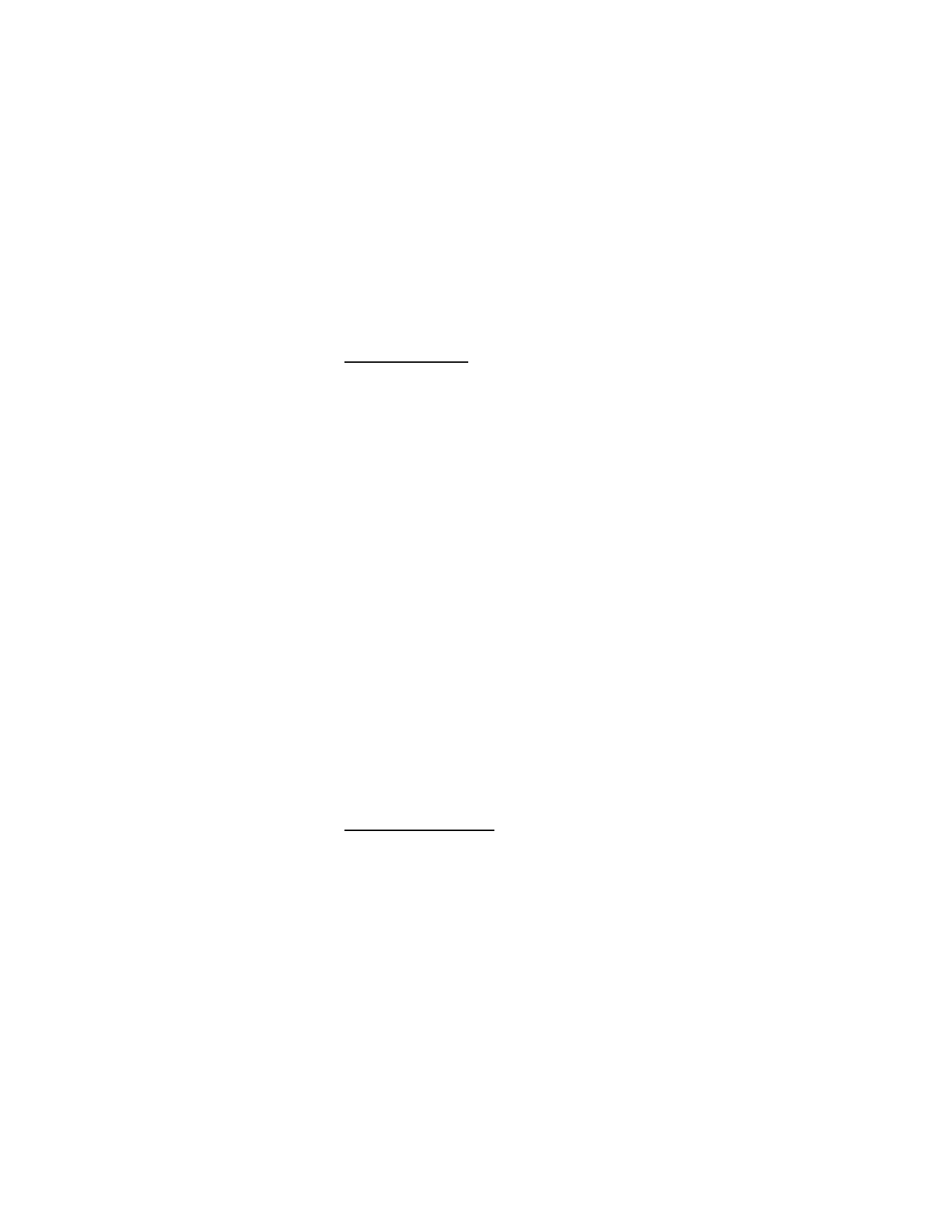
M e n s a j e r í a
95
Opciones de envío
Para cambiar las opciones de envío para todos los mensajes
de texto, seleccione
Menú
>
Mensajería
>
Mensajes texto
>
Configuraciones de mensajes
>
Opciones de envío
y la
configuración que desea cambiar:
Prioridad
>
Normal
o
Urgente
: para configurar la prioridad
de un mensaje.
Informes de entrega
Activar
o
Desactivar
: para recibir una
nota confirmando la entrega del mensaje.
Enviar Nº devolución
: para enviar un número de devolución
de llamada al destinatario. Seleccione
Desactivar
o ingrese el
número telefónico deseado para enviarlo al destinatario
como número de devolución de llamada y seleccione
OK
.
Firma
: seleccione
Activar
para crear una firma para enviarla con
los mensajes de texto o
Desactivar
para desactivar esta función.
Para cambiar las opciones de envío para un mensaje,
seleccione
Menú
>
Mensajería
>
Mensajes texto
>
Crear
mensaje
>
Opc.
>
Opciones de envío
, marque o desmarque la
configuración que desea cambiar:
Urgente
: para configurar la prioridad del mensaje como urgente.
Aviso de envío
: para recibir una nota confirmando la entrega
del mensaje.
Número dev.
: ingrese el número telefónico deseado para
enviarlo al destinatario como número de devolución de
llamada y seleccione
OK
.
Firma
: para crear una firma para enviarla con el mensaje
de texto.
Otras configuraciones
Seleccione
Menú
>
Mensajería
>
Mensajes texto
>
Configuraciones
de mensajes >
Otras config.
y la
configuración que desea cambiar:
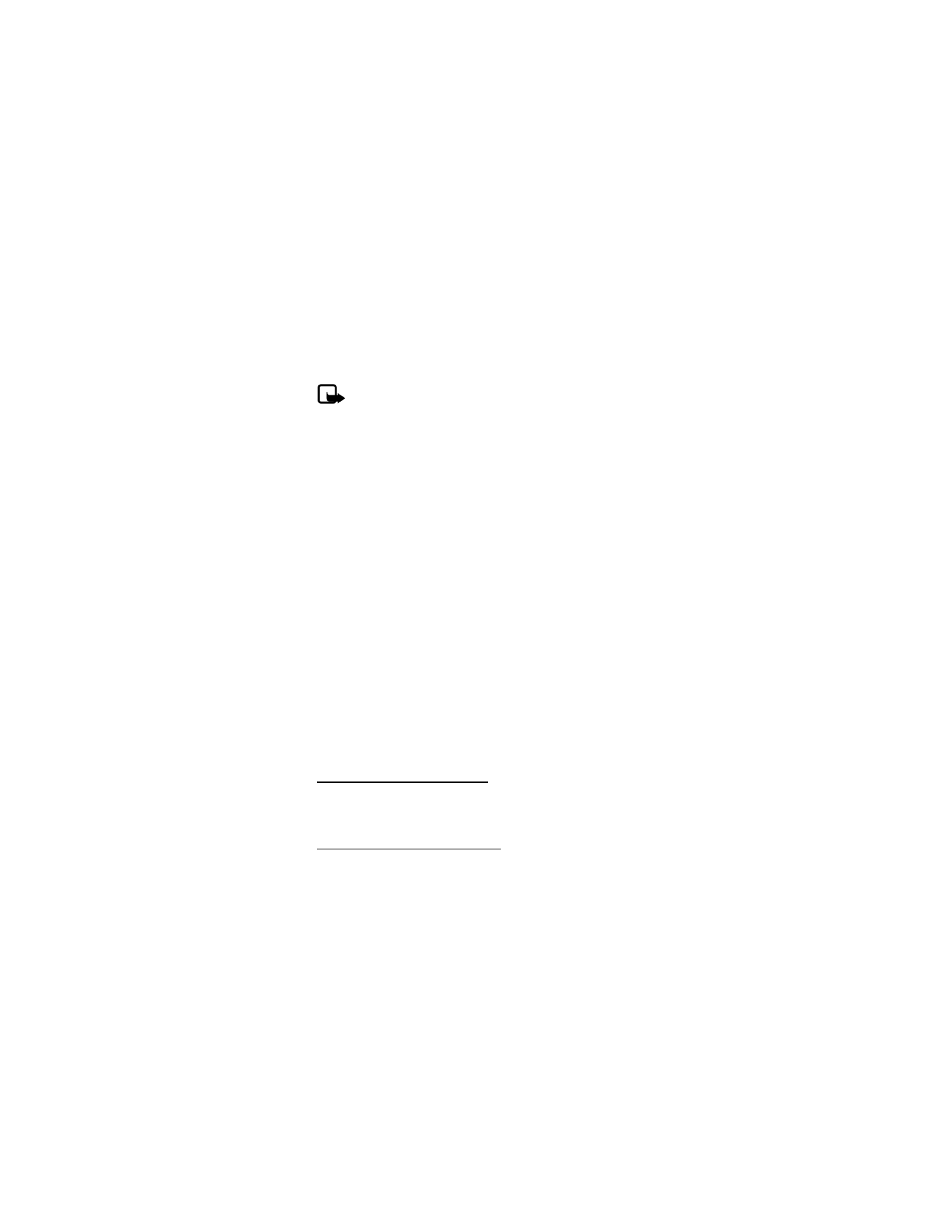
M e n s a j e r í a
96
Sobrescribir mensaje
>
Sólo Elem. env.
,
Sólo B. entrada
,
El.
env. y Buz. ent.
o
Desactivar
Nota: Cuando la memoria para mensajes está llena,
su teléfono no puede enviar o recibir nuevos mensajes.
Para liberar espacio en la memoria, puede seleccionar
Sobrescribir mensaje
para que su teléfono reemplace
automáticamente los mensajes antiguos en las
carpetas buzón de entrada y buzón de salida con los
nuevos mensajes.
Guardar mensajes enviados
>
Guardar siempre
,
Siempre
indicar
o
Desactivar
.
Reproducción auto. sonidos
>
Activar
o
Desactivar
.
Mens. en cola si dig. no disponible
>
Activar
,
Con confirmación
o
Desactivar
: los mensajes se guardan en el buzón de salida
hasta que puedan enviarse con el servicio digital.
■ Mensajes de voz
Verizon Wireless proporciona correo de voz a sus suscriptores.
Cuando recibe un mensaje de voz, su dispositivo emite un
sonido, muestra un mensaje o ambos. Si recibe más de un
mensaje de voz, su dispositivo muestra la cantidad de mensajes
de voz recibidos.
Para acceder al correo de voz, mantenga pulsada la tecla 1 o
marque *86 (el número preasignado para todos los suscriptores
de Verizon) y siga las indicaciones.
Número del buzón de voz
Seleccione
Menú
>
Mensajería
>
Mensajes de voz
>
Número del
buzón de voz
. Aparece el número del buzón de voz
Configurar el correo de voz
1. En el modo standby, mantenga pulsada la tecla 1 o
marque *86.
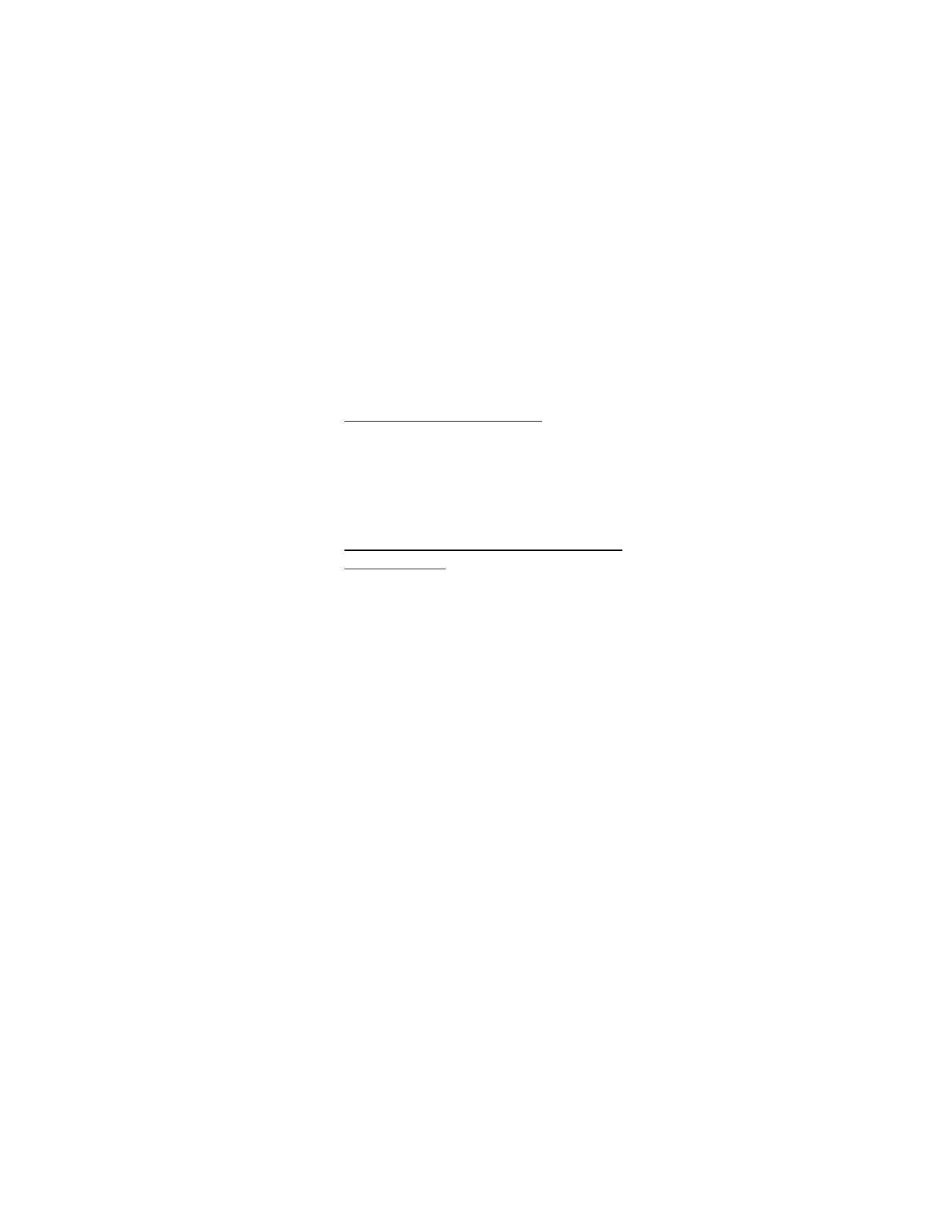
M e n s a j e r í a
97
2. Cuando se conecta al correo de voz y comienza el saludo
pregrabado, siga las instrucciones del servicio automatizado
para configurar su correo de voz.
Escuchar los mensajes de voz
Tras configurar el correo de voz, en el modo standby, mantenga
pulsada la tecla 1 o seleccione
Menú
>
Mensajería
>
Mensajes de voz
>
Escuchar mensajes de voz
para marcar el
número del buzón de voz. Cuando se conecta y comienza el
saludo pregrabado, siga las instrucciones automatizadas
para escuchar sus mensajes de voz.
Marcar números telefónicos en sistemas
automatizados
Las pausas se utilizan para sistemas de voz automatizados
como bancos, correo de voz o tarjetas de llamadas. Inserte
una pausa después de un número telefónico, luego ingrese
otro grupo de números. El segundo conjunto de números se
marca automáticamente tras la pausa. Esta función se usa
para la marcación en sistemas que requieren de un código.
Para configurar los códigos de marcación, haga lo siguiente:
1. Seleccione
Menú
>
Contactos
>
Marcación rápida
.
2. Desplácese hasta una posición
(vacía)
de marcación
rápida y seleccione
Asignar
.
3. Ingrese el número telefónico, incluso el código de área.
4. Ingrese cualquier código de marcación que sea necesario
después de ingresar el número telefónico.
Por ejemplo, si hace una pausa por cinco segundos tras
conectarse a un banco, ingrese p dos veces (2,5 segundos
dos veces) después del número del banco: 2145551212pp.
5. Ingrese cualquier pausa restante u otra información que le
permita escuchar la información que desea y seleccione
OK
.
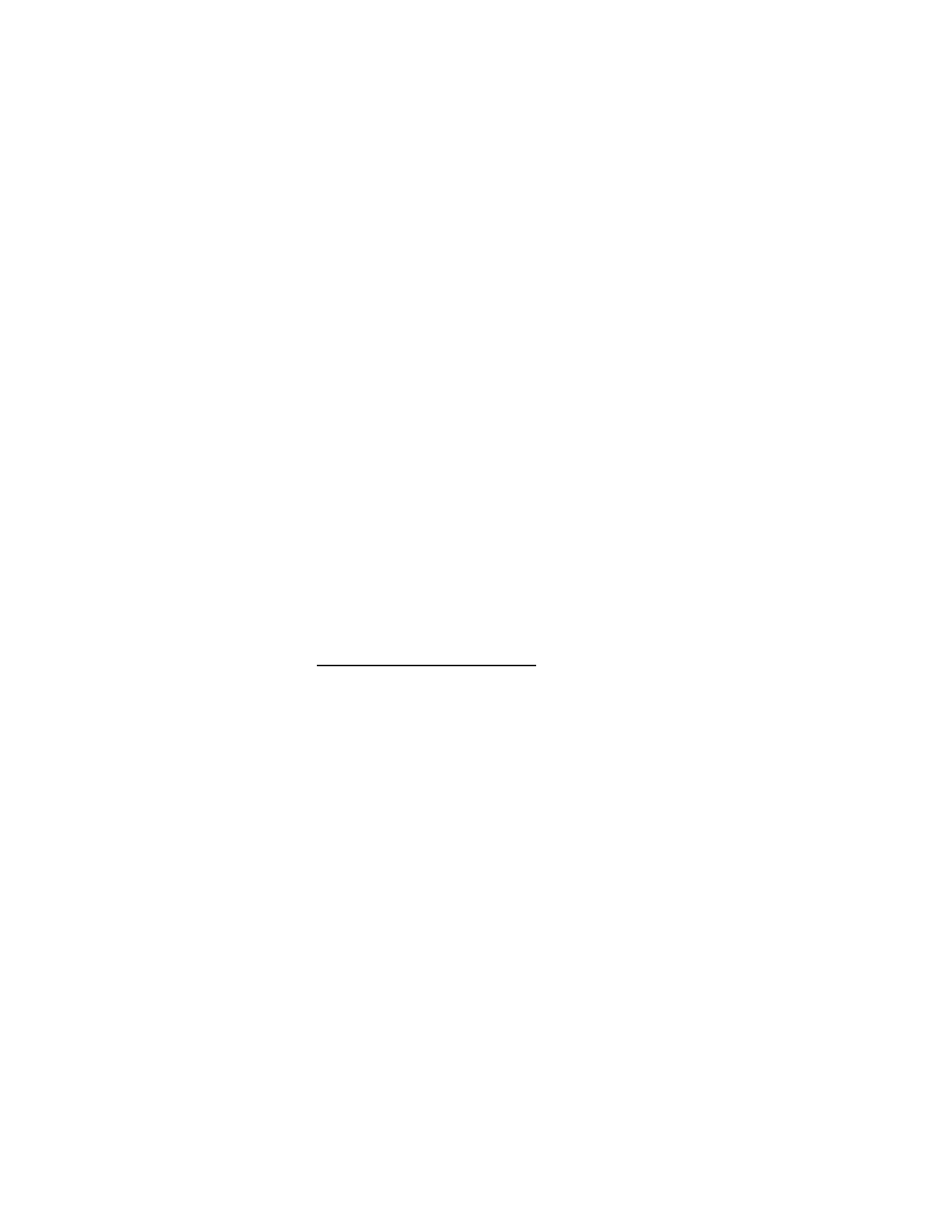
M e n s a j e r í a
98
6. Ingrese un nombre (como correo de voz) y seleccione
OK
.
Para llamar y escuchar información de su banco, mantenga
pulsada la tecla asignada a la posición de marcación rápida
en el modo standby.
Insertar códigos de marcación
Pulse la tecla * varias veces para desplazarse por los códigos
de marcación. Cuando el código deseado aparezca en la
pantalla, haga una breve pausa y el código se inserta en la
secuencia de marcación.
Los siguientes códigos de marcación están disponibles:
*: ignora un conjunto de instrucciones
p: hace una pausa por 2,5 segundos antes de enviar cualquiera
de los números que siguen
+: se reemplaza con el código de marcación internacional
w: espera que pulse la tecla Enviar antes de enviar los
números o códigos que siguen
Borrar el icono del correo de voz
Para borrar el icono del correo de voz de la pantalla, seleccione
Menú
>
Mensajería
>
Mensajes de voz
>
Borrar icono del
mensaje de voz
.
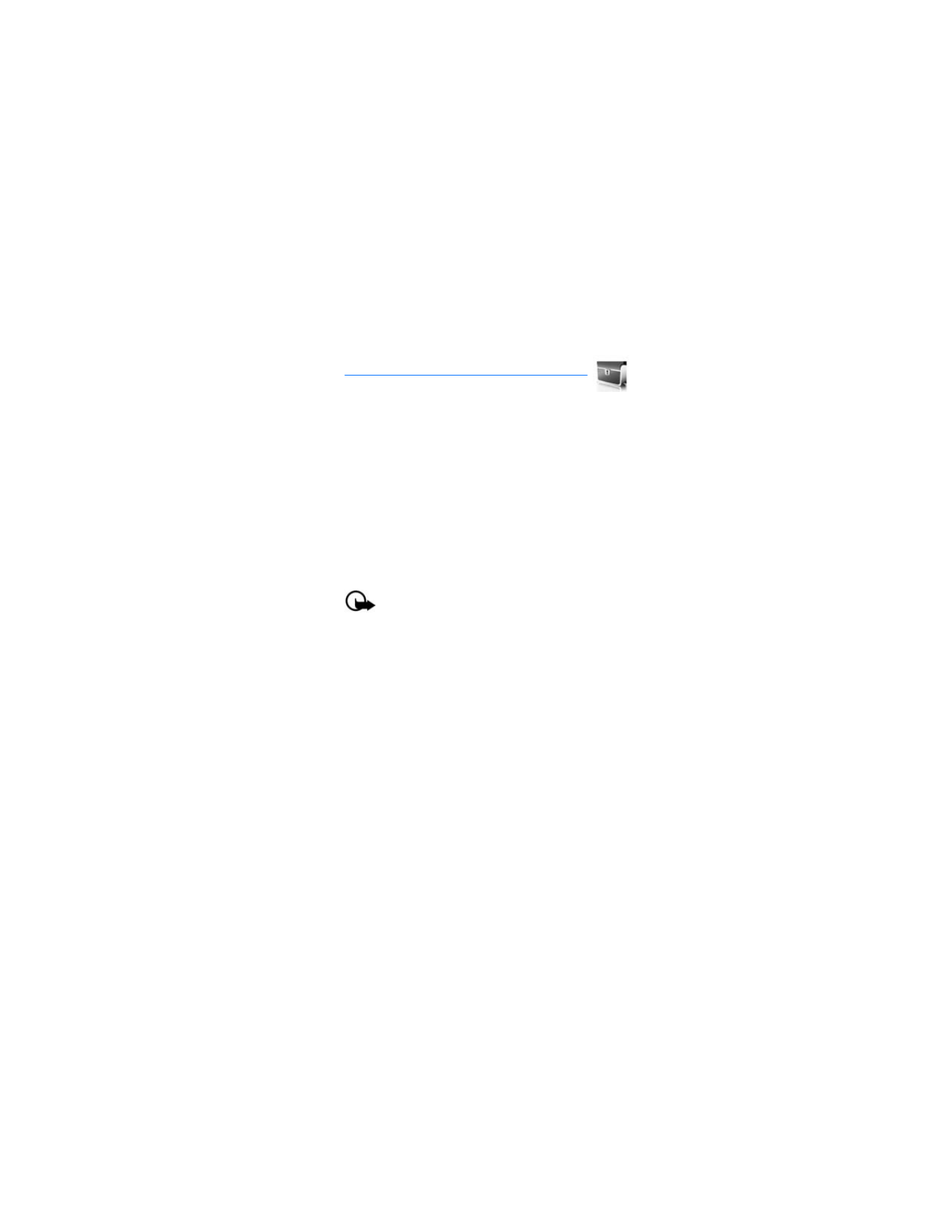
E x t r a s
99